vmware未能启动虚拟机原因 解决启动VMware虚拟机时显示未能启动的问题
更新时间:2024-01-02 15:49:39作者:yang
在使用VMware虚拟机时,我们有时会遇到无法启动的问题,这可能是由于多种原因引起的,例如虚拟机配置错误、软件冲突或者硬件问题等。无论是初次使用还是已经有一定经验的用户,都可能面临这样的困扰。幸运的是我们可以通过一些简单的解决方法来解决这个问题,使虚拟机能够正常启动。接下来我们将介绍一些解决VMware虚拟机启动问题的方法,帮助大家更好地使用这个强大的虚拟化软件。
具体方法:
1.进入计算机桌面,鼠标右键点击“计算机”->“管理”,打开计算机管理窗口。
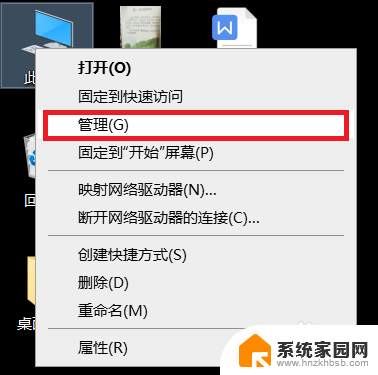
2.在“计算机管理”窗口中,点击左侧栏的“服务”。在右侧框内找到“VMware Authorization Service”服务,双击它,打开“属性”窗口。
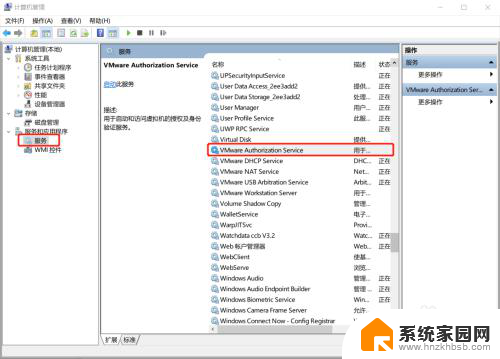
3.在“VMware Authorization Service属性”窗口的“常规”选项卡中,将“启动类型”设置为“自动”。并且点击下方“启动”按钮。
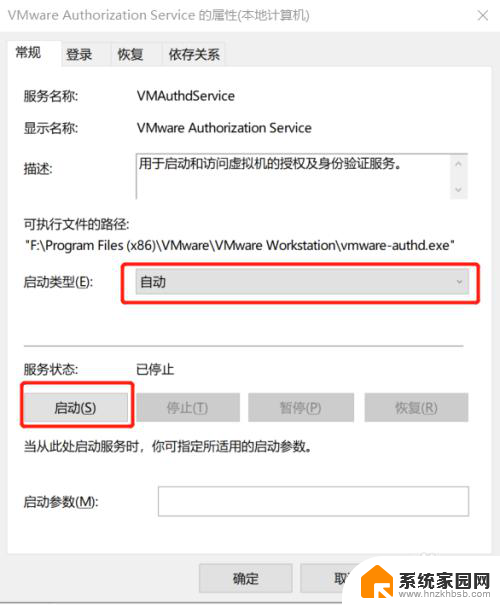
4.等待服务启动过程完成,有时会需要一些时间。
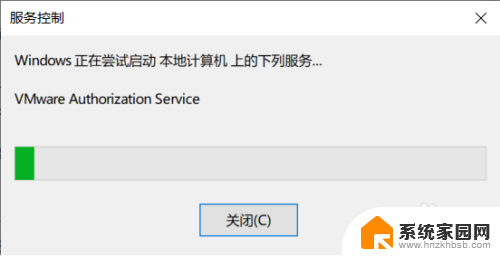
5.打开VMware Workstation虚拟机,启动虚拟机操作系统。可以看到故障排除。虚拟机正常启动。
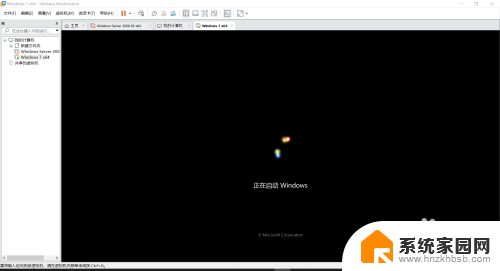
以上是关于无法启动 VMware 虚拟机的原因的全部内容,如果遇到这种情况,您可以根据本文的操作步骤进行解决,非常简便和快速。
vmware未能启动虚拟机原因 解决启动VMware虚拟机时显示未能启动的问题相关教程
- vmware无法启动 VMware虚拟机无法启动后如何恢复
- 虚拟机怎么更新显卡驱动 VMware虚拟机修改显卡设置方法
- 虚拟机显示内部错误怎么办 如何解决VMware虚拟机出现内部错误的问题
- 怎么在vmware新建虚拟机 VMware虚拟机如何设置网络连接
- 如何启动虚拟机 虚拟机如何开启
- 虚拟机共享主机文件 VMware虚拟机共享主机文件夹的方法
- 虚拟机有没有mac地址 VMware中查看虚拟机MAC地址的方法
- vmware虚拟机文件目录在哪里 虚拟机文件在电脑的哪个位置
- 如果电脑出现windows未能启动该怎么办 系统未能启动硬件更改可能原因
- 打印机驱动未指定 解决打印机显示未指定的问题
- 台式电脑连接hdmi 电脑连接显示器的HDMI线怎么插
- 电脑微信怎么在手机上退出登录 手机怎么退出电脑上的微信登录
- 打开检查作业 如何使用微信小程序检查作业
- 电脑突然要求激活windows 如何解决电脑激活Windows问题
- 电脑输入密码提示错误 电脑密码输入正确却提示密码错误
- 电脑哪个键关机 电脑关机的简便方法是什么
电脑教程推荐